Photoshop ile Dragan Efekti
 Dragan Efekti, ismini ünlü fotoğrafçı Andrzej Dragan‘dan almakta.
Dragan Efekti, ismini ünlü fotoğrafçı Andrzej Dragan‘dan almakta.
Sanatçının kullandığı yüksek karşıtlık ve renk tercihlerinden etkilenmemek mümkün değil.
Temel amaç yüzdeki çizgileri birer yaşam çizgisi ve anı olarak görmek, öne çıkarmak. Bu fotoğraflar, modeller hakkında olmasa da hayatları hakkındaki bazı gerçekleri sert bir biçimde ortaya çıkarıyor.
Dragan’ın mükemmel tekniğini Photoshop ile birkaç adımda hazırlamak mümkün. Bu makalemde Dragan efektini 4 adımda tamamlayacağız.
Ben üzerinde çalışmak için Al Pacino’nun fotoğrafını kullanıyorum. Hadi yavaş yavaş efektimizi uygulamaya başlayalım.
Dragan efekti nasıl uygulanır?
Fotoğrafımızı Photoshop ile açtıktan sonra dersimize başlıyoruz.
Adım 1 : İlk olarak Image > Adjustments > Levels (CTRL+L) alanına gidip 15-1-170 değerinde bir ayar yapıyoruz.

Adım 2 : Şimdi ise Image > Adjustments > Hue/Saturation (CTRL+U) alanına gidip Saturation değerini -40 olarak ayarlıyoruz.

Adım 3 : Sırada Image > Adjustments > Curves (CTRL+M) var. Bu alana gidip aşağıdakine benzer bir ayar yapıyoruz.

Adım 4 : Üzerinde çalıştığımız layerı sağ tıklayıp Duplicate Layer (CTRL+J) diyoruz. Yeni oluşan layerı seçtikten sonra Filter > Other > High Pass alanına gidip 10 radius değerinde bir efekt uyguluyoruz.

Daha sonra bu layerın Normal olan blend mode değerini Overlay olarak değiştiriyoruz.

An itibariyle efektimiz hazır. Fakat fotoğrafınızda ışık patlamaları olursa yapabileceğiniz bir seçenek daha var. Burn Tool (o) sayesinde beyaza yakın ışık patlamalarını azaltabilirsiniz. Ayrıca yüz hatlarını belirginleştirmek için de Burn Tool kullanılabilir.
Sonuç

Şuan Al Pacino’nun yüz hatları daha net bir şekilde görülebiliyor. Bu teknik sayesinde saniyeler içerisinde etkileyici bir fotoğraf efekti oluşturabilirsiniz. Sizlere kendi portrelerinizde de bu tekniği uygulamanızı öneriyorum.
Bir sonraki makalemde görüşmek üzere, hoşça kalın.
 Photoshop ile Mavi Parçacıklar Efekti
Photoshop ile Mavi Parçacıklar Efekti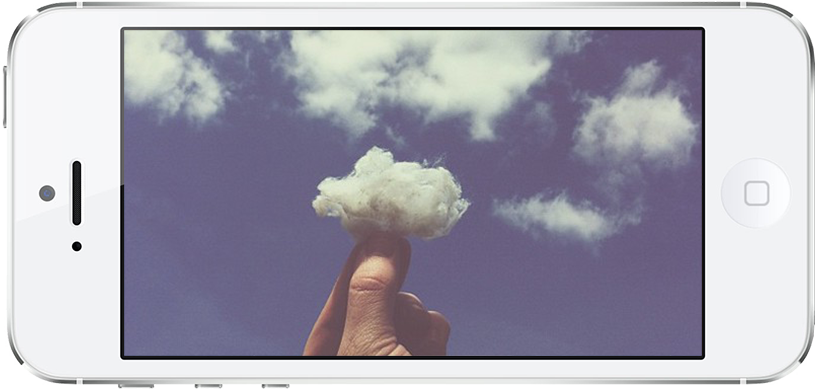 Bu fotoğraflar iPhone ile çekildi
Bu fotoğraflar iPhone ile çekildi Photoshop ile Etkileyici Işık Efekti
Photoshop ile Etkileyici Işık Efekti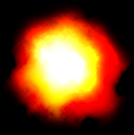 Photoshop ile Patlama Efekti Oluşturma -1-
Photoshop ile Patlama Efekti Oluşturma -1-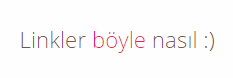 CSS ile Linklerinize Animasyonlu Hover
CSS ile Linklerinize Animasyonlu Hover Haftanın İlham Kaynakları #28
Haftanın İlham Kaynakları #28 After Effects Ders 2 : Timeline
After Effects Ders 2 : Timeline Photoshop ile Etkileyici Işık Çizgileri
Photoshop ile Etkileyici Işık Çizgileri Haftanın İlham Kaynakları #16
Haftanın İlham Kaynakları #16 Google’ın Yoğurt Yeme Şekli : “Material Design”
Google’ın Yoğurt Yeme Şekli : “Material Design” WordPress Kullanıcılarına .htaccess İpuçları
WordPress Kullanıcılarına .htaccess İpuçları Photoshop ile Temel Yağmur Efekti
Photoshop ile Temel Yağmur Efekti WordPress SEO by Yoast Türkçe Derslerle AdobeWordPress’te!
WordPress SEO by Yoast Türkçe Derslerle AdobeWordPress’te!